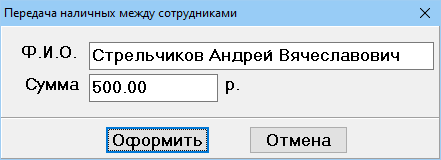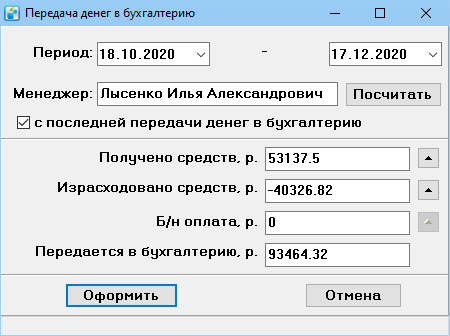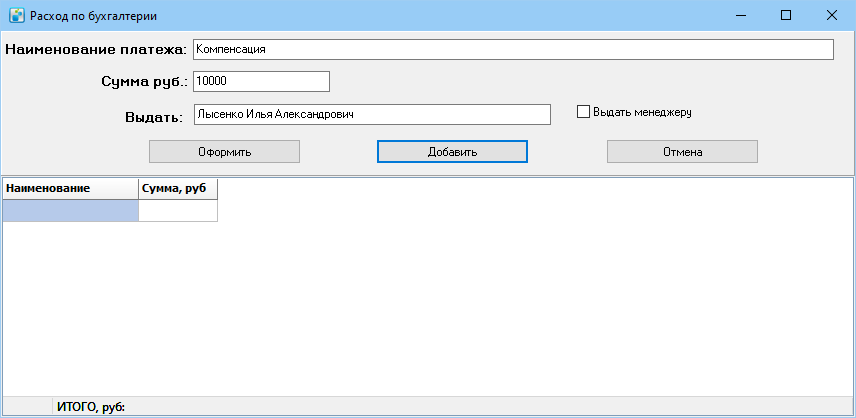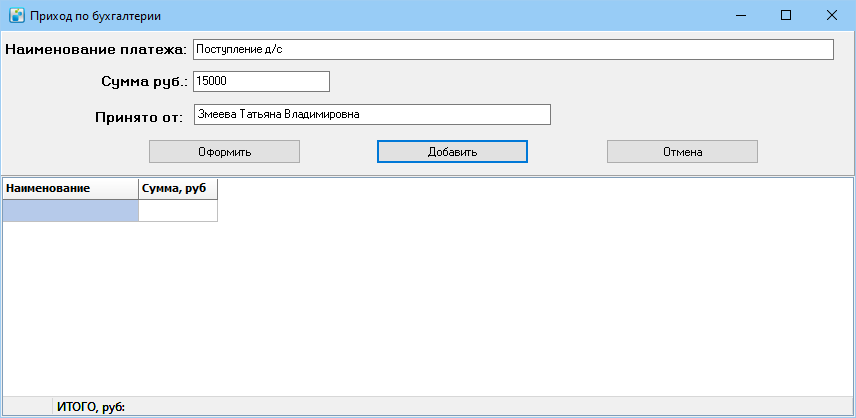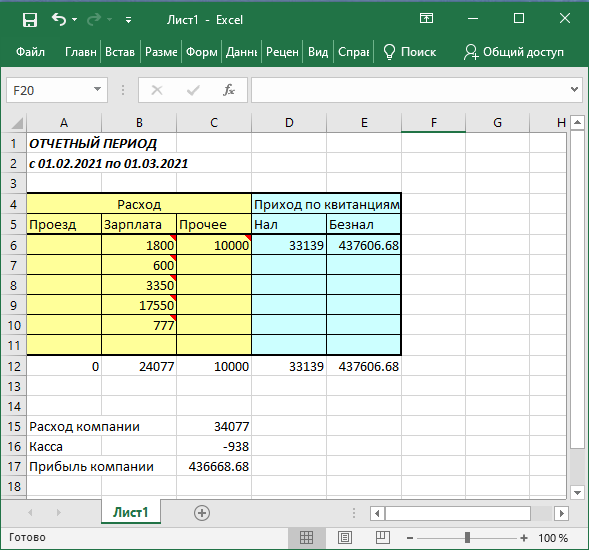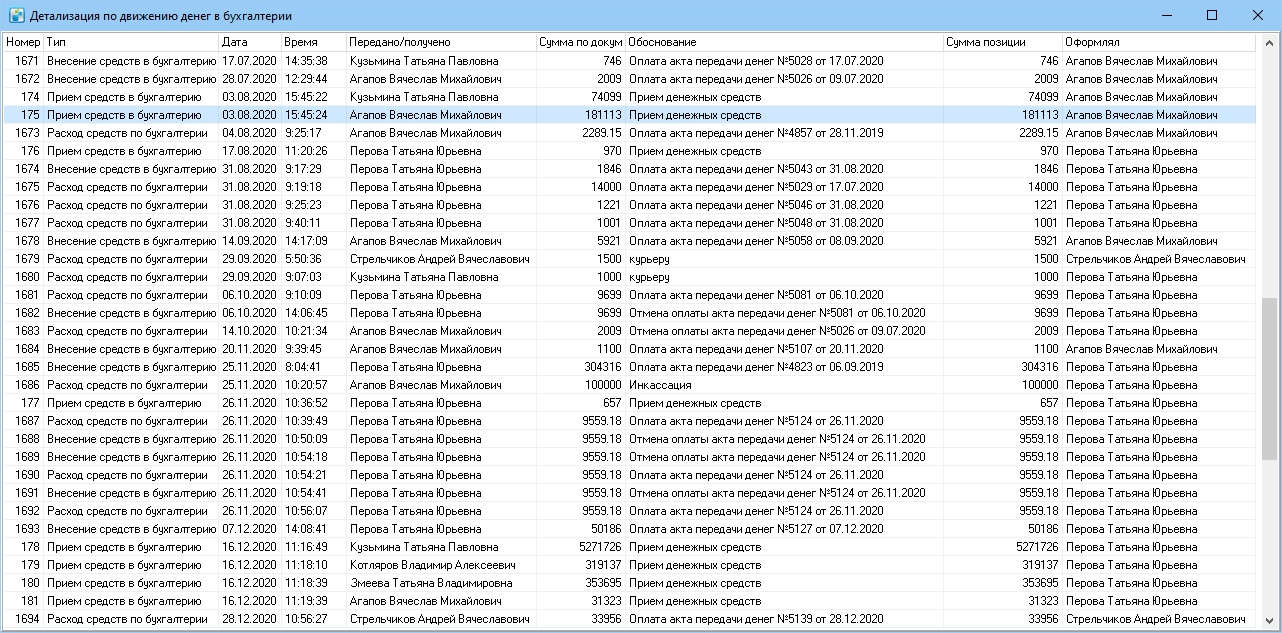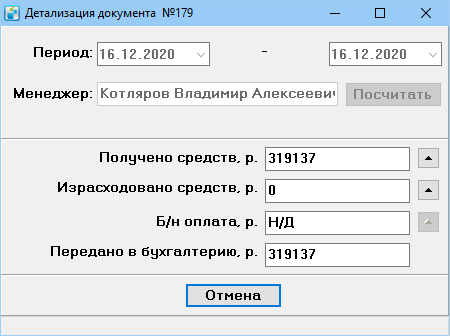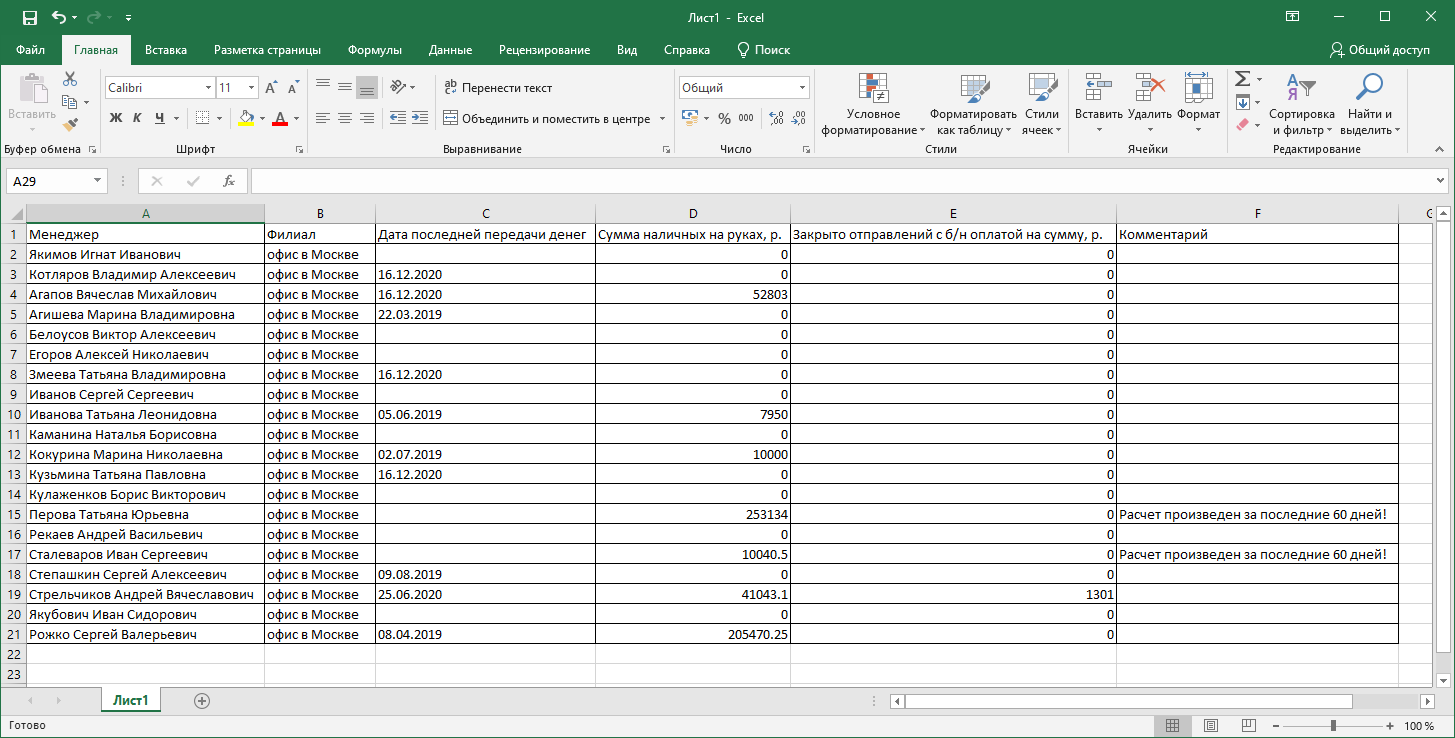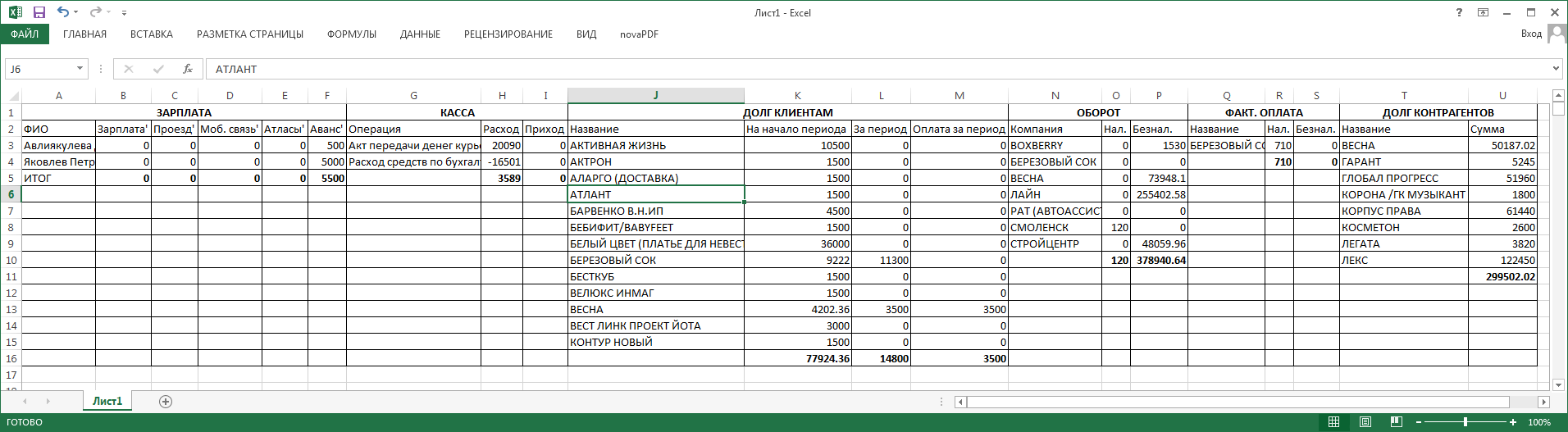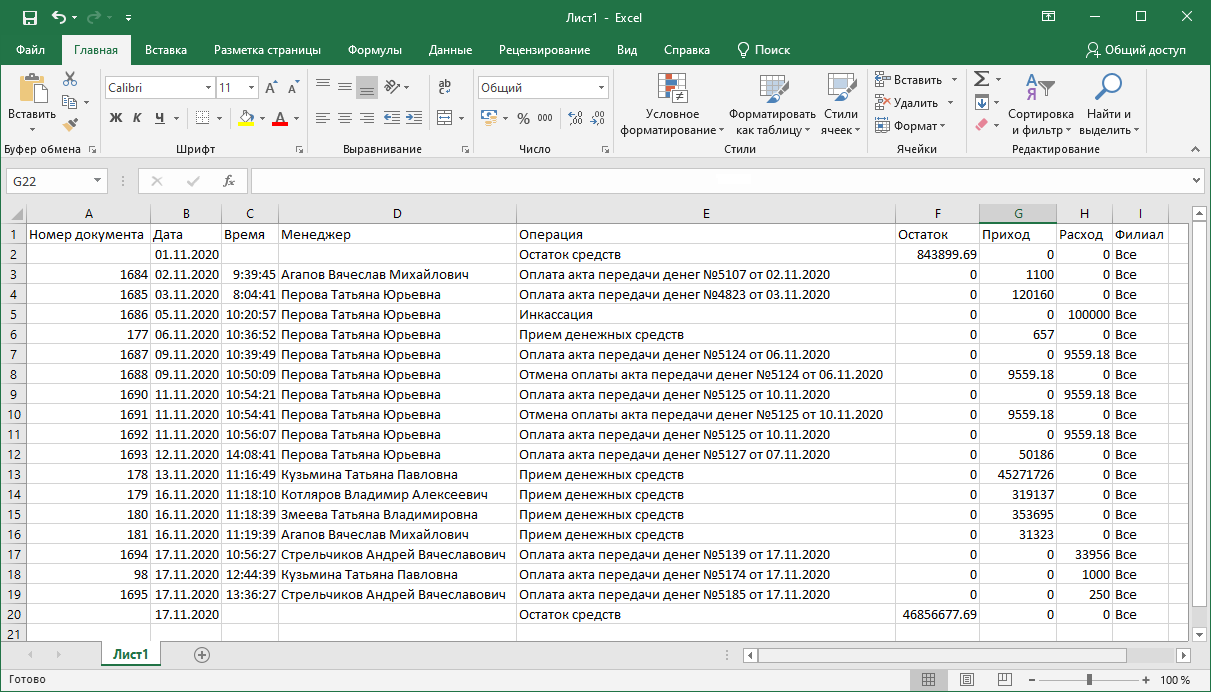|
|
| (не показано 119 промежуточных версий 3 участников) |
| Строка 1: |
Строка 1: |
| − | == Вкладка "Клиенты" ==
| + | Модуль учета наличных денежных средств предназначен для отслеживания и учета движения наличных денежных средств курьерской службы и представляет собой набор отчетов в главном меню '''Отчеты''' > '''Бухгалтерия'''. Этот пункт меню неактивен, если модуль не приобретен или у пользователя на него нет прав. |
| − | [[Файл:1_client.png|thumb|500px|right]]
| |
| − | Вкладка '''“Клиенты”''' предназначена для создания списка клиентов курьерской службы в системе и содержит:
| |
| − | * список фирм, для которых курьерская служба оказывает услуги;
| |
| − | * список фирм, которые являются собственными юридическими лицами компании курьерской службы и от которых эта Курьерская Служба будет в дальнейшем взаимодействовать со своими клиентами и собственным персоналом. Создание и настройка фирмы КС находится в '''“Справочники-Фирмы”''' ([[Справочники#Фирмы]]);
| |
| − | * список филиалов курьерской службы (контрагентов).
| |
| | | | |
| − | == Вкладка "Основное" == | + | == Начало использования модуля учета наличных в бухгалтерии == |
| − | [[Файл:2_client.png|thumb|400px|right]]
| |
| − | Для создания новой карточки клиента служит клавиша '''“F3”''', для открытия существующей клавиша '''“Enter”''', либо двойной клик мыши по записи. Пример карточки клиента с информацией на вкладке '''“Основное”''' отображен на рисунке:
| |
| | | | |
| | + | Чтобы начать использовать модуль учета наличных в бухгалтерии, выполните следующие действия: |
| | + | # Обнуление денег на руках у менеджеров. Сформируйте отчет '''Отчеты''' > '''Бухгалтерия''' >'''Деньги на руках у менеджера''', чтобы понять, кому из сотрудников необходимо оформить передачу денег. |
| | + | # Для каждого менеджера, у которого по отчету есть остаток, оформите возврат наличных в бухгалтерию: откройте '''Отчеты''' > '''Бухгалтерия''' > '''Принять деньги от сотрудника в бухгалтерию''' и установите флажок '''с последней передачи денег в бухгалтерию'''.<br>Если у менеджера числится отрицательный остаток, выберите пункт меню '''Отчеты''' > '''Бухгалтерия''' > '''Выдать деньги из бухгалтерии''' и установите флажок '''Выдать менеджеру'''. В наименовании платежа напишите «Обнуление бухгалтерии» и укажите сумму + 1 рубль. |
| | + | # Обнуление денег в бухгалтерии. Сформируйте отчет '''Отчеты''' > '''Бухгалтерия''' > '''Движение денег в бухгалтерии''' позволяет увидеть сумму остатка наличных средств. |
| | + | #* Если сумма положительная, спишите деньги с помощью '''Выдать деньги из бухгалтерии'''. |
| | + | #* Если сумма отрицательная, внесите необходимую сумму с помощью '''Внесение наличных в бухгалтерию'''.<br>В результате в отчете '''Движение денег в бухгалтерии''' должен отображаться нулевой остаток.<br>В наименовании платежа напишите «Обнуление бухгалтерии». |
| | + | # Включите переменную '''Справочники''' > '''Переменные''' > '''Финансы''' > '''Отслеживать движение наличных по бухгалтерии'''. |
| | | | |
| − | Поля '''“Компания”''', '''“Контактное лицо”''', '''“Адрес”''', '''“Телефон”''' – обязательны для заполнения, также, необходимо, чтобы по введенному адресу определилось значение в поле '''“Станция Метро”''', без этого программа не даст сохранить карточку клиента. Поле '''“Компания”''' является кратким “рабочим” названием фирмы клиента и не должно содержать в себе названий, на подобие “ИП” или “ООО” и т.д., так как полное название фирмы находится на соседней вкладке '''“Реквизиты”''' в поле '''“Полное название”'''.
| + | В конце смены бухгалтер принимает всю наличность у менеджеров, производит подсчет общей суммы, которую необходимо внести в MeaSoft, и оформляет приход с помощью пункта меню '''Внесение наличных в бухгалтерию'''. |
| | | | |
| − | Поле '''“E-mail”''' содержит почтовый адрес организации клиента. Все поля, содержащиеся в карточке клиента желательно заполнить для упрощения и дальнейшей автоматизации работы.
| + | == Отчеты и функции модуля == |
| | | | |
| − | В поле '''“Менеджер”''' указывается ФИО агента, приведший данного клиента, либо сотрудника, курирующего данного клиента. Поле '''“% Менеджера”''' – процент менеджера рассчитывается от оборота клиента (оплаченных счетов). Если необходимо добавить '''“% Менеджера”''' нескольким сотрудникам или установить его действие на определенную дату – выбирается кнопка [[Файл:200_client.png|20px]]:
| |
| | | | |
| − | [[Файл:3_client.png|thumb|250px|right]]
| + | === Передать деньги другому сотруднику === |
| | | | |
| | + | Функция предназначена для передачи денежных средств, находящихся на руках одного сотрудника, другому сотруднику. Вы можете настроить <rspoiler text="права доступа">'''Пользователи''' > '''Отчеты''' > '''Бухгалтерия''' > '''Перевод денег между сотрудниками'''</rspoiler> к этой функции отдельно от остальных пунктов меню '''Бухгалтерия'''. |
| | | | |
| − | Для того чтобы добавить сотрудника, который также должен получать процент от этой суммы, нажмите кнопку правее данного поля. В открывшемся окне добавьте новую строку таблицы с помощью клавиши '''F3''', щелкните два раза по полю '''"Менеджер"''' в этой строке, нажмите на кнопку справа и выберите из списка фамилию сотрудника. Введите процент и дату, до которой сотрудник будет получать этот процент. Галкой '''“Основной”''' пометьте сотрудника, чья фамилия будет отображаться в поле менеджер в карточке клиента. Щелчком правой кнопки мыши в этой таблице открывается контекстное меню, с помощью которого Вы можете создать новую запись, удалить ненужную, убрать дату в выбранной строке. Данный вид начисления относится к отдельному виду начисления ЗП сотрудника и относится к описанию информации в разделе '''“ЗП сотрудников”'''. Данный вид начислений может быть представлен в виде отчета в основном меню программы '''“Отчеты – Сотрудники – Зарплата Агентства”''' (см. Раздел “ЗП” [[Зарплата]]). На рисунке ниже показан данный отчет:
| + | [[Файл:Перевод между сотрудниками.png|none|350 px]] |
| | | | |
| | + | При вводе суммы перевода происходит проверка денежных средств на руках сотрудника, который совершает перевод. Если денег достаточно, оформляется документ о передаче денежных средств между сотрудниками, формируется печатная форма передачи. |
| | | | |
| − | [[Файл:4_client.png|550px|center]]
| + | Документ о передаче денежных средств обрабатывается в контуре учета наличных в бухгалтерии: |
| | + | * если перевод оформлен на менеджера, то эти деньги учитываются у него на руках; |
| | + | * если менеджер оформлял перевод денег на другого сотрудника, то эта сумма с него списывается. |
| | | | |
| | + | Если деньги передаются курьеру: |
| | + | * автоматически отмечается, что он присутствует на работе; |
| | + | * создается акт передачи денежных средств, его можно увидеть на вкладке '''Выдача'''. |
| | | | |
| − | Информация из поля '''“Сообщение”''' будет высвечиваться при оформлении каждого нового заказа.
| + | Чтобы увидеть отчеты по переводам денежных средств между сотрудниками: |
| | + | # Откройте пункт меню '''Отчеты''' > '''Бухгалтерия''' > '''Передача денег в бухгалтерию''' и выполните расчет для сотрудника. |
| | + | # В нужной строке нажмите на кнопку [[Файл:Кнопка вверх.png]] и в детализации перейдите на вкладку '''Переводы от сотрудников'''. |
| | | | |
| − | В поле '''“Статус”''' можно выбрать статус клиента, предварительно определив и задав разные варианты в разделе '''“Справочники” – “Статусы” – “Типы клиентов”'''. Данное поле имеет возможность присвоения цветовой окраски. В рассматриваемом примере клиенту назначен сиреневый цвет.
| |
| | | | |
| − | Поле '''“Дата последнего заказа”''' программа заполняет автоматически при формировании заказов от данного клиента.
| + | === Принять деньги от сотрудника в бухгалтерию === |
| | | | |
| − | Поля '''“Время работы с “ – “До”''' и поля '''“Обед с” – “До”''' предназначен для удобства работы в разделе срочных заказов. Когда в отделе Срочных заказов создается новый заказ, то в карточке заказа уже автоматически будет указана данная информация о периодах работы и перерыва клиента (рисунок представлен ниже).
| + | С помощью отчета «Принять деньги от сотрудника в бухгалтерию» можно: |
| | + | * оформить передачу наличных средств в бухгалтерию; |
| | + | * сформировать отчет и детализацию по полученным и израсходованным менеджером наличным денежным суммам. |
| | | | |
| − | Поле '''“Пропуск”''' - предназначено для удобства работы в разделе срочных заказов. Данный статус можно предварительно определить в разделе '''“Справочники” – “Статусы” – “Статусы пропуска”'''. Данное поле имеет цветовую окраску – зеленый и красный цвета. Зеленый цвет статуса пропуска не требует дальнейших действий, в отличие от статуса красного цвета. Например, если статус пропуска окрашен в красный цвет - то при оформлении заказа он будет напоминать о себе в карточке срочного заказа и не изменит цвет на зеленый до тех пор, пока пропуск не будет заказан сотрудником. В рассматриваемом примере (на рисунке ниже) статус изменил красный цвет на зеленый после оформления пропуска.
| + | Чтобы сформировать отчет: |
| − | | + | # Откройте '''Отчеты''' > '''Бухгалтерия''' > '''Принять деньги от сотрудника в бухгалтерию'''. Откроется окно параметров отчета: |
| − |
| + | #: [[Файл:Nalich (1).png|none|400px|]] |
| − | [[Файл:5_client.png|750px|center]] | + | # Заполните параметры: |
| − | | + | #* '''Период'''. Даты формирования отчета; |
| − | | + | #* '''Менеджер'''. Сотрудник, который передает наличные в бухгалтерию; |
| − | Статусы в разделе '''“Справочники” – “Статусы” – “Статусы пропуска”''' имеют следующую цветовую раскраску (рисунок ниже):
| + | #* '''с последней передачи денег в бухгалтерию'''. Если флажок установлен, сумма рассчитывается с последней передачи наличных. Если оформляется первая передача наличных, то сумма рассчитывается за весь период работы менеджера. В этом случае потребуется большее время для расчета. При этом отображается предупреждение, что менеджер ни разу не сдавал наличность в бухгалтерию. |
| − | | + | # Нажмите на кнопку '''Посчитать'''. |
| − | | + | В результате рассчитываются следующие данные: |
| − | [[Файл:6_client.png|300px|center]] | + | *'''Получено средств''' — сумма наличных, которую получил менеджер. Чтобы просмотреть детализацию, нажмите на кнопку [[Файл:Кнопка вверх.png]].<br>Детализация отображается на следующих вкладках: |
| − | | + | ** '''Принятая корреспонденция''' — суммы по заказам, которые менеджер принял от курьеров на вкладке '''Выдача'''; |
| − | | + | ** '''Платежи''' — платежи наличными от заказчиков, введенные по заказам; |
| − | Поле '''“Примечание”''' и поле '''“Примечание 2”''' предназначено для хранения служебной информации для пользователей системы. Поле '''“Примечание 2”''' может быть закрыто для отображения определенным группам пользователей при помощи прав доступа (рисунок ниже):
| + | ** '''Переводы из бухгалтерии''' — оформленные переводы денег из бухгалтерии; |
| − | | + | ** '''Деньги по актам от курьеров''' — акты, оформленные через '''Передать деньги другому сотруднику'''; |
| − |
| + | ** '''Переводы от сотрудников''' — оформленные переводы денег от сотрудников; |
| − | [[Файл:7_client.png|280px|center]]
| + | *'''Израсходовано средств''' – сумма наличных, которую израсходовал менеджер. Чтобы просмотреть детализацию, нажмите на кнопку [[Файл:Кнопка вверх.png]].<br>Детализация отображается на следующих вкладках: |
| | + | ** '''Выплаты''' – суммы выплат по расчетам с курьерами ('''Отчеты''' > '''Сотрудники''' > '''Расчеты с сотрудниками'''); |
| | + | ** '''Оплата актов''' – введенная оплата по актам передачи денег; |
| | + | ** '''Передача денег в бухгалтерию''' — оформленные передачи денег в бухгалтерию; |
| | + | ** '''Переводы сотрудникам''' — оформленные переводы денег сотрудникам; |
| | + | ** '''Выплаты контрагентам''' — оформленные выплаты контрагентам; |
| | + | * '''Передается в бухгалтерию''' – сумма наличных, которую менеджер должен передать в бухгалтерию. |
| | | | |
| | + | По нажатии на кнопку '''Оформить''' создается документ передачи денег в бухгалтерию. Кнопка активна, если установлен флажок '''с последней передачи денег в бухгалтерию'''. |
| | | | |
| − | Поле '''“ID”''' в верхней части карточки клиента необходимо для назначения клиенту короткого префикса для удобства работы. Это поле может содержать цифробуквенный код. Поле для ввода префикса доступно на вкладке Срочных заказов.
| + | Рекомендуется выполнять передачу денежных средств в бухгалтерию минимум раз в месяц, так как в расчете наличных денежных средств на руках у менеджера при выплате зарплаты или оплате АПД учитывается период, равный 30 дням. Иначе потребуется много времени для расчета, что приведет к задержке выплаты зарплаты или оплаты АПД. |
| | | | |
| − | Поле '''“Папка”''' в верхней части карточки клиента предназначено для маркировки ведомостей (накладных) и для дальнейшей ручной сортировки документов на бумажных носителях (например, сортировки по лоткам или архивирования оригиналов документов).
| |
| | | | |
| − | Поле '''“Папка”''' может иметь цифровой или буквенный код, который присутствует на печатной форме ведомостей (упрощенной и расширенной). Тип распечатываемой ведомости задается в карточке при оформлении заказа и бывает трех типов: простой, упрощенный и расширенный. Комбинация двух галок предоставляет пользователю данный выбор типа печати документа. На рисунке ниже показан пример заказа для клиента “Стройцентр”:
| + | === Выдать деньги из бухгалтерии === |
| | | | |
| | + | Отчет '''Выдать деньги из бухгалтерии''' предназначен для списания наличных денежных средств из бухгалтерии. Сумму по расходу можно провести как обычное списание из бухгалтерии или выдать сумму сотруднику на руки. |
| | | | |
| − | [[Файл:8_client.png|500px|center]] | + | Чтобы сформировать отчет: |
| | + | # Откройте '''Отчеты''' > '''Бухгалтерия''' > '''Выдать деньги из бухгалтерии'''. Откроется окно «Расход по бухгалтерии»:[[Файл:Nalich (2).png|none|750px]] |
| | + | # Заполните поля формы и нажмите на кнопку '''Добавить'''. Запись добавлена в табличную часть окна.<br>Обратите внимание, если установлен флажок '''Выдать менеджеру''', то сумма будет числиться за менеджером. Удалить такой расходный документ нельзя, можно только оформить документ возврата денег в кассу. Если флажок снят, документ можно будет удалить. |
| | + | # Чтобы добавить еще сумму, заполните поля снова и нажмите '''Добавить'''. |
| | + | # Когда все суммы внесены, нажмите на кнопку '''Оформить'''. |
| | | | |
| | + | Расходный кассовый ордер для печати сформируется в Microsoft Excel автоматически. |
| | | | |
| − | В рассматриваемом примере (на рисунке ниже для расширенной формы ведомости), для клиента “Стройцентр” указано название папки '''“stroy”''':
| + | Информация по операции попадет в отчеты '''Документы о движении денег в бухгалтерии''', '''Движение денег в бухгалтерии'''. |
| | | | |
| | + | === Внесение наличных в бухгалтерию === |
| | | | |
| − | [[Файл:9_client.png|600px|center]]
| + | Предназначен для проведения поступления наличных денежных средств по бухгалтерии. Внесенная сумма попадет в отчеты '''Наличность в бухгалтерии''' и в '''Документы о движении денег в бухгалтерии'''. |
| | | | |
| | + | Чтобы провести поступление наличных денежных средств: |
| | + | # Перейдите '''Отчеты''' > '''Бухгалтерия''' > '''Внесение наличных в бухгалтерию'''. Откроется окно «Приход по бухгалтерии»: [[Файл:Nalich (9).png|none|750px|]] |
| | + | # Заполните поля формы и нажмите на кнопку '''Добавить'''. Запись о платеже добавится в табличную часть окна. |
| | + | # Чтобы добавить еще сумму, заполните поля снова и нажмите '''Добавить'''. |
| | + | # Когда все суммы внесены, нажмите на кнопку '''Оформить'''. Приходный кассовый ордер для печати сформируется в Microsoft Excel автоматически. |
| | | | |
| − | На рисунке ниже для упрощенной формы ведомости клиента “Стройцентр” указано название папки '''“stroy”''':
| |
| − |
| |
| − |
| |
| − | [[Файл:10_client.png|550px|center]]
| |
| | | | |
| | + | === Отчетный период === |
| | | | |
| − | Как видно на рисунке ниже, для простого типа печатной формы ведомости название папки отсутствует:
| + | Отчет отображает расходы на выплату зарплат сотрудникам и приходы от выполнения доставок заказов. |
| | | | |
| | + | [[Файл:Nalich (11).png|none|400 px]] |
| | | | |
| − | [[Файл:11_client.png|650px|center]]
| + | В разделе '''Расход''' учитываются начисления зарплаты сотрудникам. Отдельно отображаются только типы начислений «Проезд» и «Зарплата», прочие начисления просуммированы в столбце '''Прочее'''. При наведении курсора мыши на ячейку отображается примечание с датой начисления и ФИО сотрудника. |
| − | | |
| − |
| |
| − | Пиктограммы (графические значки) возле полей телефон [[Файл:12_client.png]] и E-mail [[Файл:13_client.png]] предназначены для набора номера через '''skype''' приложение и запуска почтового клиента для отправки электронного сообщения клиенту, соответственно.
| |
| − | В нижней части окна карточки клиента расположены несколько пиктограмм (на рисунке ниже):
| |
| − | | |
| − | | |
| − | [[Файл:14_client.png|220px|center]]
| |
| | | | |
| | + | В разделе '''Приход по квитанциям''' отображается сумма стоимости отправлений по доставленным заказам в разрезе наличной и безналичной оплаты. |
| | | | |
| − | '''“История”''' – данная кнопка откроет окно в виде таблицы хронологии изменения карточки клиента (рисунок ниже):
| |
| | | | |
| − |
| + | === Документы о движении денег в бухгалтерии === |
| − | [[Файл:15_client.png|870px|center]]
| |
| | | | |
| | + | Отчет предназначен для просмотра всех операций по бухгалтерии за указанный период. |
| | | | |
| − | Розовым цветом выделены поля в карточке клиента, которые были изменены пользователем в левой части таблицы за указанную в соседней ячейке таблицы '''“дату-время”'''. Данный функционал предусмотрен и в других частях программы и аналогичен по своему предназначению.
| + | [[Файл:Nalich (5).png|none|1200 px]] |
| | | | |
| − | '''“Печать”''' – возможность печати документа Договор клиента (предварительно загруженного в печатную форму договора в разделе '''“Справочники” – “Печатные формы” – “Документы для клиентов”'''). Пример-макет печатной формы для выгрузки информации из полей карточки клиента можно скачать в разделе '''“Скачать”''' (ссылка на документ [[Скачать]]) настоящего описания руководства. Этот документ не является готовой печатной формой “Договора клиента” и требует дополнительного редактирования. | + | В контекстном меню доступны следующие пункты: |
| | + | * '''Удалить''' — можно удалить документ, который ранее не вошел в отчет '''Принять деньги от сотрудника в бухгалтерию''', а также не является документом об оплате АПД или актом передачи денег курьеру; |
| | + | * '''Детализация''' — доступен для документов типа «Прием средств в бухгалтерию». При выборе этого пункта отображается следующее окно: [[Файл:Детализация приема ДС.png|none|400 px]] |
| | | | |
| − | '''“Прикрепленные документы”''' – возможность загрузки отдельных документов (скан-копий документов, например, договор, тарифное приложение, схему работы с клиентом и др.) клиента в карточку клиента. Пример загрузки нескольких графических изображений отображен ниже:
| + | Акт передачи денег курьеру можно распечатать из окна отчета. |
| | | | |
| | | | |
| − | [[Файл:16_client.png|350px|center]]
| + | === Деньги на руках у менеджеров === |
| | | | |
| | + | Отчет '''Деньги на руках у менеджеров''' предназначен для просмотра общей суммы наличных денежных средств на руках менеджеров. |
| | | | |
| − | '''“История сообщений”''' – отображает окно смс или e-mail сообщений отправленных клиенту. Пример изображения ниже: | + | Если сотрудник длительное время не передавал деньги в бухгалтерию, то у него расчет суммы производится только за последние 60 дней, заметка об этом отписывается в столбце '''Комментарий'''. |
| | | | |
| | + | [[Файл:Nalich (8).png|none|1000 px]] |
| | | | |
| − | [[Файл:17_client.png|1050px|center]]
| |
| | | | |
| | + | === Финансовый отчет за период === |
| | | | |
| − | Поле '''“Дата последнего обновления”''' – содержит информацию о дате последнего обновления карточки клиента.
| + | [[Файл:Nalich (10).png|1500 px|none]] |
| | + | Отчет отображает движение денежных средств с разделением по наличной и безналичной оплате в разрезе следующих разделов: |
| | + | * '''Зарплата''' — начисленная сотрудникам зарплата c видами начислений, учтенная по дате выдачи; |
| | + | * '''Касса''' — операции по наличным денежным средствам; |
| | + | * '''Долг клиентам''' — суммы по созданным, но неоплаченным АПД; |
| | + | * '''Оборот''' — общая стоимость доставок по клиентам, выполненных за период отчета; |
| | + | * '''Факт. оплата''' — сумма платежей, принятых за период. Стоимость доставки, удержанная в АПД, если для него указана дата оплаты и не выставлялся счет, будет добавлена в раздел '''Факт. оплата'''; |
| | + | * '''Долг контрагентов''' — выставленные, но не оплаченные клиентами счета. |
| | | | |
| | + | === Движение денег в бухгалтерии === |
| | | | |
| − | '''“Счета”''' – при выборе данного пункта меню откроется список счетов данного клиента;
| + | [[Файл:Nalich (3).png|1000 px|none]] |
| − | | + | В отчете отображаются все операции с наличными денежными средствами за выбранный период, а также остатки на начало и конец периода. |
| − | '''“Платежи”''' – при выборе данного пункта меню откроется список платежей данного клиента;
| |
| − | | |
| − | '''“Статусы корреспонденции”''' – при выборе данного пункта меню откроется окно для создания индивидуальных статусов недоставленной корреспонденции с привязкой к данному клиенту.
| |
| − | | |
| − | Этот механизм предназначен для создания в системе '''КС 2008''' таких же самых пользовательских статусов, которые используются в системе клиента (например, DHL) и когда клиенту необходимо передавать эти статусы по заказам в его систему.
| |
| − | Обычно эти статусы содержат в себе буквенно-цифровой код.
| |
| − | | |
| − | Статус корреспонденции, указанный в карточке единицы корреспонденции с помощью модуля API интеграции (см. раздел [[API]]) может передаваться в систему клиента (при помощи функции '''"customstatecode"''' - код статуса клиента).
| |
| − | На рисунке ниже отображен исходный код для функции '''"customstatecode"''':
| |
| − | | |
| − | | |
| − | [[Файл:21a_client.png|700px|center]]
| |
| − | | |
| − | | |
| − | В качестве примера, на рисунке ниже показано изображение с 2-мя служебными статусами. '''Внимание!''' Добавление новых статусов корреспонденции потребует перезапуска программы. | |
| − | | |
| − | | |
| − | [[Файл:20_client.png|300px|center]]
| |
| − | | |
| − | | |
| − | Таким образом, в карточке корреспонденции при внесении информации о доставке в поля '''"Дата вручения"''' и '''"Вручил курьер"''' для сохранения информации становится обязательным требование системы к осуществлению выбора статуса из выпадающего списка. На рисунке ниже система требует указать статус причины недоставки для корреспонденции при внесении инфо о доставке и ее сохранении.
| |
| − | | |
| | | | |
| − | [[Файл:21_client.png|600px|center]]
| + | В столбце '''Операция''' отображается наименование выполненной операции. |
| − | | + | <!--== Нарушение кассовой дисциплины == |
| − | | |
| − | '''Примечание:''' Возможность настройки отображения индивидуального '''"статуса корреспонденции"''' (для клиента) на вкладке '''"Адреса"''' в списке столбцов и его выбор через интерфейс построения выборки '''"F6"''' - отсутствует ! | |
| − | | |
| − | == Вкладка "Реквизиты" ==
| |
| − | [[Файл:22_client.png|thumb|400px|right]]
| |
| − | Пример карточки клиента с информацией на вкладке '''“Реквизиты”''' отображен на рисунке.
| |
| − | | |
| − | Вкладка '''“Реквизиты”''' содержит информацию в виде полей для заполнения, необходимую для работы с клиентом по юридическому договору. Информация, которая содержится в полях на вкладке '''“Реквизиты”''' будет указана в документах для этого клиента, таких как Счета, Акты Передачи Денег и т.д.
| |
| − | | |
| − | Поле '''“№ Договора”''' – в данном поле указывается номер действующего договора;
| |
| − | | |
| − | Поле '''“Дата договора”''' – в данном поле указывается дата заключения действующего договора;
| |
| − | | |
| − | Поле '''“Окончание договора”''' – в данном поле указывается дата окончания действующего договора;
| |
| − | | |
| − | При указании даты в этом поле и по ее достижении, договор считается “закрытым” и клиент перемещается в архив (отсутствует в списке “работающих”). Вернуть клиента обратно из “Неработающих” в “Работающие” можно путем коррекции даты окончания договора.
| |
| − | | |
| − | ----
| |
| − | | |
| − | Существует три способа работы с клиентом, в зависимости от значения в поле '''“№ договора”''' на вкладке '''“Реквизиты”''':
| |
| − | | |
| − | 1. При работе с физическими и юридическими лицами, когда используется наличный способ оплаты для каждого заказа – вкладка '''“Реквизиты”''' не заполняется. Поле '''“№ договора”''' – пустое !!!;;
| |
| − | | |
| − | 2. При работе с клиентом по договору и по безналичному расчету – полностью заполняется вкладка '''“Реквизиты”'''. Обязательным к заполнению является поле '''“№ договора”!!!''';
| |
| − | | |
| − | 3. При работе клиентами, когда оплата услуг происходит наличными деньгами (но не за каждый размещенный заказ, а за определенный период времени) – необходимо обязательно заполнить поле '''“№ договора”''', все остальные реквизиты заполнять необязательно.
| |
| − | | |
| − | '''Резюме:'''
| |
| − | | |
| − | Если поле '''“№ договора”''' не заполнено ('''“Пустое”'''), то программа считает заказы от этого клиента наличными, а если заполнено ('''“Не пустое”'''), то не требует оплаты каждого заказа наличными.
| |
| − | | |
| − | ----
| |
| − | | |
| − | Поле '''“Полное название”''' – содержит полное название клиента, которое будет подставляться в печатные формы для данного клиента;
| |
| − | | |
| − | Поле '''“Ответственное лицо”''' – содержит ФИО ответственного сотрудника, с которым заключен договор;
| |
| − | | |
| − | Поле '''“Должность отв. лица”''' – содержит должность ответственного сотрудника, с которым заключен договор;
| |
| − | | |
| − | Поле '''“Действующий на основании”''' – содержит формулировку основания (например, действующий на основании устава или доверенности Nxxx и т.д.);
| |
| − | | |
| − | Поля '''“ИНН”, “КПП”, “ОГРН”, “БИК”, “Банк”, ”Р.счет”, “Корр.счет”, “ОКПО”''' – содержат регистрационные данные юридического лица клиента. По информации, которая содержится в поле “БИК” - автоматически заполняется поле “Банк” и “Корр.счет”;
| |
| − | | |
| − | Поле '''“Юр. Адрес”''' – содержит информацию о юридическом адресе клиента;
| |
| − | | |
| − | Поле '''“Адрес грузополучателя”''' – содержит информацию об адресе клиента, необходимый для возврата товаров клиенту. Этот адрес может не совпадать с юридическим адресом;
| |
| − | | |
| − | Поле '''“Фирма”''' – выбор из выпадающего списка собственной фирмы (если таковых несколько), от лица которой будет организована в системе дальнейшая работа с клиентом.
| |
| − | | |
| − | В блоке выставления счетов клиенту содержится следующий список полей:
| |
| − | | |
| − | Поле '''“Печатная форма”''' – тип печатной формы счета для данного клиента из выпадающего списка (если таковые имеются в справочнике);
| |
| − | | |
| − | Поле '''“E-mail”''' – адрес электронной почты для ручной или автоматической рассылки клиенту финансовой документации или отчетности. Именно на этот адрес будут направлены такие документы как: '''“Счет”, “Акт”, “Детализация к акту” и “Счет-фактура”'''; При отправке документов по e-mail будут подставляться скан-печати предприятия и скан-подписи директора фирмы из раздела '''“Справочники-Фирмы”''' (при условии, если они заданы). Ниже показана форма выбора типа рассылки счетов для клиента:
| |
| − | | |
| − | | |
| − | [[Файл:23_client.png|300px|center]]
| |
| − |
| |
| − | | |
| − | Поле '''“Контактное лицо”''' – содержит ФИО ответственного сотрудника клиента для получения финансовой документации;
| |
| − | | |
| − | Поле '''“Телефон”''' – содержит номер телефона ответственного сотрудника или отдела клиента для получения финансовой документации;
| |
| − | | |
| − | Поле '''“Адрес доставки счета”''' – содержит информацию об адресе клиента, необходимый для отправки оригиналов документов. Именно этот адрес будет подставляться в карточку корреспонденции при доставке оригиналов документов (счетов) клиенту из раздела '''“Документы” – “ Счета” – “Переместить в доставку”'''. Пример отображен на рисунке ниже:
| |
| − | | |
| − | | |
| − | [[Файл:24_client.png|600px|center]]
| |
| − |
| |
| − | | |
| − | Галка '''“Прилагать детализацию”''' – означает, что к счету необходимо прикладывать детализацию. В форме счета в формате Excel будет располагаться отдельная вкладка с информацией о детализации.
| |
| − | | |
| − | == Вкладка "Финансы" == | |
| − | [[Файл:25_client.png|thumb|400px|right]]
| |
| − | Пример карточки клиента с информацией на вкладке '''“Финансы”''' отображен на рисунке.
| |
| − | | |
| − | На данной вкладке находится финансовая часть настроек для выбранного клиента.
| |
| − | | |
| − | Поле '''“Тариф”''' – содержит значение действующего тарифа “прайса” для работы с данным клиентом. Переход, к которому осуществляется путем нажатия кнопки справа. При этом откроется окно настроек данного тарифа (рисунок представлен ниже):
| |
| − | | |
| − | | |
| − | [[Файл:26_client.png|500px|center]]
| |
| − | | |
| − | | |
| − | Процесс создания и настройки тарифов рассмотрен в другом разделе руководства пользователя. (См. раздел '''“Справочники”''' [[Справочники#Тарифы]]).
| |
| − | | |
| − | Поле '''“Баланс”''' – содержит поле, в котором отображается текущий баланс клиента, а кнопка рядом с этим полем позволяет просмотреть детализацию этого баланса (рисунок ниже):
| |
| − | | |
| − | | |
| − | [[Файл:27_client.png|280px|center]]
| |
| − | | |
| − | | |
| − | Внутри открывшегося окна '''“Детализация баланса”''' доступен переход по двойному клику, либо из контекстного меню для открытия конкретной области документации по этому клиенту – '''“Акты передачи денег”, “Платежи”''' и т.д.
| |
| − | | |
| − | Галка и поле '''“Минимальная сумма счета”''' – необходимо для выставления минимальной суммы счета (при выставлении счета по заказам). Поле актуально для работы с “мелкими клиентами”. При этом в поле '''“Минимальная сумма счета”''' необходимо задать значение. Если в системе для клиента будет наработано заказов на меньшую сумму, чем задано в этом поле – то будет выставлен счет на сумму, указанную в поле '''“Минимальная сумма счета”''';
| |
| − | | |
| − | | |
| − | {|
| |
| − | |<pre>
| |
| − | Внимание! В старых версиях системы вместо галки “Немедленный возврат денежных средств” на вкладке “Финансы” предусмотрен пункт “Создать акт
| |
| − | передачи денег 2” в контекстном меню на вкладке “Клиенты”.</pre>
| |
| − | |
| |
| − | |}
| |
| − | | |
| − | | |
| − | Галка '''“Скидка”''' с полем выбора для указания даты действия скидки и процентом скидки – предназначено для задания периода ограничения скидки для клиента и процентом скидки от общей суммы оказываемых услуг. На рисунках ниже, в примере показан счет клиенту с предоставленной скидкой в 3%*:
| |
| − | | |
| − | | |
| − | [[Файл:28_client.png|830px|center]]
| |
| − | | |
| − | | |
| − | Пример выставленного счета №2 для клиента ООО “Стройцентр” изображен на рисунке ниже:
| |
| − | | |
| − | | |
| − | [[Файл:29_client.png|500px|center]]
| |
| − | | |
| − | | |
| − | Галка '''“Предоплата”''' – позволяет настроить работу с клиентом по принципу “предоплаты услуг”. Когда клиентом на баланс вносится установленная сумма предоплаты. При этом, сумма за оказанные услуги клиенту постепенно списывается с данного баланса. Система при этом предупреждает пользователя о том, что баланс клиента снижается до определенного значения, которое указано в переменной '''“Справочники – Переменные – Минимальный баланс для напоминания”'''. По умолчанию, значение переменной установлено в размере 1000 рублей. В случае, когда “разовая” сумма оказанных услуг превышает сумму предоплаты – баланс клиента “уйдет в минус” и система будет напоминать о необходимости выставления клиенту нового счета на предоплату;
| |
| − | | |
| − | Поле '''“Количество дней для оплаты счета”''' – период в днях, в течение которого система ожидает подтверждения оплаты счета клиентом. По истечении данного срока система начинает автоматическую рассылку почтовых или смс уведомлений о задолженности (Для рассылки почтовых сообщений – дополнительно требуется '''“модуль автоматизации-интеграции”''', для рассылки смс сообщений – '''“модуль смс рассылки”'''). Текст сообщения рассылки задается в печатной форме. Также, система выдает сообщение о наличии неоплаченных счетов, а также, при включенной блокировке, не позволяет создать заказ от этого клиента. Кроме того, в переменных по адресу '''“Справочники” – “Переменные” – “Финансы” – “Счета”''' имеется глобальная переменная '''“количество дней для оплаты счета клиентом”''', которая работает для всех клиентов, у которых не установлен иной период для оплаты счета в карточке клиента;
| |
| − | | |
| − | Галка '''“Немедленный возврат денежных средств”''' – данный пункт меню предназначен для максимально быстрого возврата денежных средств клиентам (условие для работы некоторых интернет магазинов). В такой АПД попадают не только те отправления, которые помечены как доставленные в карточке корреспонденции, но и те, которым присвоен статус '''"Доставлено"''' в выдаче или статус со слов курьера у них – '''"Доставлено"''' (без оформления доставки в карточке корреспонденции). При этом системой автоматически учитывается коррекция суммы АПД за предыдущий период. Если эта галка установлена, то при выборе пункта '''"Создать акт передачи денег"''' из контекстного меню на вкладке '''"Клиенты"''' будет сформирован '''“акт передачи денег 2”'''. Более подробное описание документа АПД находится в разделе (См. '''“Документы клиентов”''');
| |
| − | | |
| − | Галка '''“Возврат денежных средств наличными”''' – относится к работе с клиентами (интернет-магазинами), по которым КС доставляет заказы и принимает деньги от получателей клиента. Галка проставляется в случае, если КС не формирует чеки на доставляемые товары, а работает по чекам интернет-магазина (либо без чеков). По сути, данная галка является признаком для кассира при формировании АПД для клиентов (нал./безнал.). На рисунке ниже показан столбец с настроенной галкой '''“Возврат денежных средств наличными”''' для отображения в общем списке клиентов;
| |
| − | | |
| − | | |
| − | [[Файл:30_client.png|80px|center]]
| |
| − | | |
| − | В некоторых случаях (при оплате получателем покупок с помощью банковской карты, при междугородней доставке и т.п.) у КС может возникнуть необходимость передать клиенту деньги за часть отправлений безналичным способом, хотя расчет за основную часть корреспонденций производится наличными. В этом случае необходимо в разделе "Справочники"-"Переменные"-"Финансы"-"Акты передачи денег" взвести флаг "Создавать отдельный АПД для б/н". В этом случае система будет создавать два АПД (нал и безнал), разделив корреспонденции по признаку оплаты и включив их в соответствующие акты.
| |
| − | ВАЖНО! Для формирования критериев разделения корреспонденций по признаку оплаты существует специальная системная функция. Для корректного формирования текста этой функции обратитесь в техническую поддержку "МЕА-Софт", не пытайтесь сделать это самостоятельно. В случае, когда текст функции сформирован некорректно возможны ошибки в формировании актов передачи денег.
| |
| − | | |
| − | Галка '''“Исключить стоимость курьерских услуг из акта передачи денег”''' – данная опция вычитает из АПД денег клиенту стоимость курьерских услуг (данная возможность позволяет оптимизировать взаиморасчет с клиентом);
| |
| | | | |
| − | Галка '''“Спрашивать тип оплаты у получателя"''' – добавляет возможность выбора типа оплаты в окне заказа в мобильном приложении курьера.
| + | Отчет '''"Нарушение кассовой дисциплины"''' формируется за период, в котором отображаются возвратные кассовые чеки, которые были распечатаны после формирования Z-отчета. |
| | | | |
| − | Выпадающий список '''“Валюта расчетов”''' – возможность смены валюты для взаиморасчета с клиентом*;
| + | [[Файл:Nalich (4).png|thumb|300px|right|Рис.4 Нарушение кассовой дисциплины]] |
| | | | |
| − | Выбор счетчика '''“Количество счетов в месяц”''' – данное поле определяет – сколько необходимо выставлять счетов клиенту в месяц (например, когда клиенту необходимо выставлять счет 15 и 31 числа каждого месяца). Количество счетов в месяц для клиента фиксируется в отчете '''“Задолженности клиентов”''' основного меню программы '''“Отчеты-Клиенты”''';
| + | По правой кнопке мыши можно выбрать: |
| | | | |
| − | Ниже представлена форма построения данного отчета и результат в виде таблицы Excel. В столбце '''“Кол-во счетов”''' указано заданное из карточки клиента значение количества счетов в месяц:
| + | '''"Печать чека"''' – отправить на печать фискальный чек, если он ранее не был распечатан. |
| | | | |
| | + | '''"Повторить нефискальный чек"''' – повторно отправить на печать нефискальный чек, который ранее был распечатан.--> |
| | | | |
| − | [[Файл:31_client.png|220px|center]]
| + | == Выдача денег курьеру и оплата АПД == |
| | | | |
| | + | Учет наличных денежных средств по оплате АПД зависит от переменной '''Финансы''' > '''Акты передачи денег''' > '''Деньги на оплату акта передачи денег выдаются из бухгалтерии''': |
| | + | * если переменная включена, при указании даты оплаты в АПД на менеджера автоматически оформляется денежный перевод из бухгалтерии; |
| | + | * если переменная не включена, проверяется сумма денежных средств на руках у менеджера: |
| | + | ** если денег достаточно, проводится оплата акта из этих средств. Сумма отразится в детализации расходов менеджера при передаче денег в бухгалтерию; |
| | + | ** если денег на руках у менеджера недостаточно, потребуется перевод денежных средств из бухгалтерии. Сумма перевода соответствует сумме акта передачи денег. |
| | | | |
| − | [[Файл:32_client.png|1150px|center]]
| + | Если АПД передан на доставку, то деньги на его оплату передаются из бухгалтерии в любом случае. |
| − | | |
| − | | |
| − | ----
| |
| − | | |
| − | Примечания по вкладке '''“Финансы”''':
| |
| − | Выставление счетов со скидкой возможно только при применении печатной формы '''«Стандартный»'''. (Подробнее о создании и изменении печатных форм см. раздел '''Справочники''');
| |
| − | | |
| − | При изменении валюты работы с клиентом системе понадобится несколько секунд (в зависимости от количества корреспонденции в базе данных, доставленной от данного клиента) для пересчета стоимости доставки уже имеющейся в базе данных корреспонденции.
| |
| − | | |
| − | ----
| |
| − | | |
| − | {|
| |
| − | |<pre>Внимание! В процессе пересчета производится округление цен, что приводит к безвозвратной потере информации.
| |
| − | Обратное изменение валюты приведет к повторному округлению, что повлечет за собой еще более сильное отклонение цены от
| |
| − | изначального значения.</pre>
| |
| − | |
| |
| − | |}
| |
| − | | |
| − | == Вкладка "Прочее" ==
| |
| − | [[Файл:33_client.png|thumb|400px|right]]
| |
| − | Пример карточки клиента с информацией на вкладке '''“Прочее”''' отображен на рисунке:
| |
| − | | |
| − | Галка '''“Входит в справочник”''' – необходима для включения информации по данному клиенту в справочник клиентов. Данный справочник клиентов может быть сформирован при установке дополнительного скрипта в меню '''“Отчеты – Дополнительные возможности”''';
| |
| − | | |
| − | Галка '''“Печатать ведомости без логотипа”''' – убирает фирменный логотип КС из печатной формы Ведомости;
| |
| − | | |
| − | Поле '''“Вид деятельности”''' – указание для клиента из справочника кода '''ОКВЭД''' (Общероссийский классификатор видов экономической деятельности);
| |
| − | | |
| − | Галка '''“Всегда требовать возврат документов”''' – активация возможности напоминания сотруднику на выдаче при приеме у курьера второй копии подписанных у клиента документов. Выглядит это сообщение следующим образом (изображение ниже):
| |
| − | | |
| − | | |
| − | [[Файл:34_client.png|200px|center]]
| |
| − | | |
| − | | |
| − | Поле '''“Доп. Информация на накладной”''' – добавляет при печати накладной информацию из данного поля. Данная строка находится ниже табличной печатной формы документа “Накладная”;
| |
| − | | |
| − | Галка '''“Предварительный сбор заказов”''' – относится к [[Модуль складского учета|Модулю складского учета]]. Предварительная сборка заказов позволяет собрать заказы на складе для последующей выдачи курьеру. При установленной галке система не даст выдать заказ курьеру, если в заказе есть товары со склада, но они не скомплектованы.
| |
| − | | |
| − | Галка '''“Не выдавать корреспонденцию без предварительной сборки”''' – относится к [[Модуль складского учета|Модулю складского учета]]. При установке этой галки будет блокирована возможность выдачи курьеру корреспонденции от данного клиента, во вложениях к которой отсутствуют товары, скомплектованные по складу. Обратите внимание: Если во вложения вообще нет строк, такой отправление так же будет недоступно к выдаче. Галка сделана для предотвращения ошибок операторов, которые забывают указать товары к доставке. В случае, если это не актуально - снимите данную галку - галка "Предварительный сбор заказов" не позволит выдать заказы в обход склада, если во вложениях есть товары со склада.
| |
| − | | |
| − | Галка '''“Обязательный прием корреспонденции”''' – опция системы, которая требует выполнения процедуры обязательной приемки всего количества корреспонденции по заказам от данного клиента (клавиша '''“F10”''' на вкладке '''“Заказы”'''). Без полной приемки всей корреспонденции будет блокирована возможность выдачи данной корреспонденции на руки курьеру.
| |
| − | | |
| − | Поля '''“Имя пользователя”''' и '''“Пароль”''' – относятся к модулю личного кабинета и необходимы для предоставления доступа клиенту в ЛК.
| |
| − | | |
| − | == Вкладка "Касса" ==
| |
| − | [[Файл:35_client.png|thumb|400px|right]]
| |
| − | Пример карточки клиента с информацией на вкладке '''“Касса”''' отображен ниже:
| |
| − | Данная вкладка доступна в карточке клиента только при использовании модуля '''“Печати кассовых чеков”'''.
| |
| − | | |
| − | Галка '''“Печатать кассовые чеки”''' – включает печать кассовых чеков для денежных заданий от данного клиента на установленном в системе фискальном регистраторе. Фискальный регистратор должен быть указан для фирмы, которая работает с этим клиентом (на вкладке '''“Реквизиты”''' в выпадающем списке поля '''“Фирма”''').
| |
| − | | |
| − | Галка '''“Только на стоимость доставки”''' – включает печать кассовых чеков только на стоимость доставки корреспонденции для данного клиента;
| |
| − | | |
| − | Галка '''“Отдельный чек на каждое вложение”''' – включает печать отдельных чеков на каждое вложение в карточке корреспонденции. Актуально при частичном возврате. При выключенной галке – будет формироваться один чек на заказ;
| |
| − | | |
| − | Поле '''“Дополнительная информация на чеке:”''' – позволяет расположить дополнительную информацию на чеке. Например, контактную информацию клиента;
| |
| − | | |
| − | Счетчик '''“№ секции (отдела):”''' – возможность группировки № секции для печати чека (например, для типа оказываемы услуг или по номенклатуре);
| |
| − | | |
| − | == Вкладка "Уведомления" ==
| |
| − | [[Файл:36_client.png|thumb|400px|right]]
| |
| − | Пример карточки клиента с информацией на вкладке '''“Уведомление”''' отображен на рисунке.
| |
| − | | |
| − | Данная вкладка предназначена для включения автоматической почтовой рассылки для Срочного отдела заказов системы:
| |
| − | | |
| − | Галка '''“Отправлять отчеты из Срочных”''' – включает возможность отправки отчетов из вкладки '''“Срочные”''' по электронной почте. Отчет отправляется клиенту при изменении статуса заказа ('''“Доставлено”''' и пр.) на электронную почту, адрес которой указан в карточке клиента в поле '''“E-mail”''', либо по адресу, указанному в карточке сотрудника в поле '''“E-mail”''' для раздела '''“Отделы”''' (кнопка '''“Функции”''' в карточке клиента). Для отправки отчета клиенту используется печатная форма из '''“Справочники – Печатные формы – Шаблоны для e-mail – Шаблон оповещения из срочных”'''. Для работы данной функции требуется настройка параметров отправки почты в разделе '''“Справочники – Переменные – Подключения – Почтовый сервер”''';
| |
| − | | |
| − | Галка '''“Отправлять по e-mail уведомление о начале ожидания курьера”''' – включает возможность отправки уведомления о начале ожидания курьера из карточки заказа на вкладке '''“Срочные”''' по электронной почте. В карточке срочного заказа для этого предусмотрено специальное поле (рисунок ниже). В примере (на рисунке ниже) указано значение о начале ожидания курьера (20 минут), согласно которому (по действующему прайсу) для клиента будет рассчитана стоимость доставки заказа:
| |
| − | | |
| − | | |
| − | [[Файл:37_client.png|750px|center]]
| |
| − | | |
| − | | |
| − | Кнопка рядом с полем ввода “времени ожидания курьера” предназначена для отправки уведомления клиенту о начале ожидания курьера. После нажатия кнопка окрашивается в красный цвет (рисунок ниже):
| |
| − | | |
| − | | |
| − | [[Файл:38_client.png|160px|center]]
| |
| − | | |
| − | | |
| − | Отчет отправляется клиенту при изменении статуса заказа ('''“Доставлено”''' и пр.) на электронную почту, адрес которой указан в карточке клиента в поле “E-mail”, либо по адресу, указанному в карточке сотрудника в поле '''“E-mail”''' для раздела '''“Отделы”''' (кнопка '''“Функции”''' в карточке клиента). Для отправки отчета клиенту используется печатная форма из '''“Справочники – Печатные формы – Шаблоны для e-mail – Резерв (7-ая по счету форма)”'''. Для работы данной функции требуется настройка параметров отправки почты в разделе '''“Справочники – Переменные – Подключения – Почтовый сервер”'''.
| |
| − | | |
| − | == Вкладка "Отделы" ==
| |
| − | [[Файл:18_client.png|thumb|400px|right]]
| |
| − | | |
| − | Кнопка '''“Функции”''' в нижней части окна карточки клиента содержит записи меню:
| |
| − | | |
| − | '''“Отделы”''' – позволяет создавать различные отделы, с которыми контактируют у клиента (можно использовать для разделения заказов от одного клиента на разные отделы или подразделения клиента). Делается это для разделения финансовых потоков внутри одной фирмы и предоставления отчетности по отделам. Ниже представлено изображение:
| |
| − | | |
| − | | |
| − | В таблице клиент имеет два подразделения для разделения выставляемых счетов для заказов по полю '''“кост-код”''' в карточке отдела. Каждому отделу могут быть назначены уполномоченные сотрудники клиента. Пример заполнения карточки '''“Отдел”''' и '''“ФИО сотрудника”''' представлены ниже:
| |
| − | | |
| − | | |
| − | [[Файл:19_client.png|650px|center]]
| |
| − | | |
| | | | |
| − | Для отделов возможно задавать отдельный независимый доступ к ЛК клиенту для формирования заказов он-лайн. Галка '''“Активный”''' в окне '''“ФИО сотрудника”''' предназначена для возможности авто подстановки ФИО данного сотрудника в карточке срочного заказа в поле '''“Контактное лицо”'''. При выключенной галке '''“Активный”''' сотрудник подставляться в поле '''“Контактное лицо”''' не будет;
| + | Если АПД оформляется на доставку и выдается курьеру, используйте функцию '''Передать деньги другому сотруднику'''. В результате: |
| − | | + | * автоматически формируется акт приема сотрудником денежных средств; |
| − | | + | * у менеджера, который произвел выдачу денег курьеру, выданная сумма учитывается на руках; |
| − | == Вкладка "Пользовательская" ==
| + | * на вкладке '''Выдача''' у курьера появляется задание «Акт приема денег курьером». Статус задания можно изменить только на '''Доставлено'''. Установите статус, когда курьер отчитается о вручении денежных средств и передаст подписанный клиентом АПД. |
| − | [[Файл:39_client.png|thumb|400px|right]]
| |
| − | Пример карточки клиента с информацией на вкладке '''“Пользовательская”''' отображен ниже:
| |
| − | | |
| − | Вкладка '''“Пользовательская”''' – предназначена для включения или изменения значений особых параметров для заданного клиента.
| |
| − | Галка '''“СМС рассылка”''' – включает автоматическую смс рассылку по получателям данного клиента (при условии наличия модуля смс рассылки и модуля автоматизации и интеграции);
| |
| − | Другие поля, отображаемые на данной вкладке могут быть добавлены в разделе '''“Справочники – Статусы”''' и необходимы, например, для настроек '''“Дополнительных услуг”''' или других персональных настроек, касающихся только лишь данного клиента. На рисунке ниже представлено изображение общего набора статусов для клиентов:
| |
| − | | |
| − | | |
| − | [[Файл:40_client.png|250px|center]]
| |
| − | | |
| − | == Фильтр информации ==
| |
| − | | |
| − | Кроме табличной информации, представленной на вкладке '''“Клиенты”''' в правой части окна располагается фильтр. Этот фильтр интуитивно понятен из названий своих полей и не требует детального описания. На рисунке ниже показан рисунок фильтра, для которого настроено отображение Работающих по договору, так и работающих без договора клиентов:
| |
| − | | |
| − | | |
| − | [[Файл:41_client.png|300px|center]]
| |
| − | | |
| − | | |
| − | Дополнительно в фильтре предусмотрены поля для поиска клиента по названию клиента, его адресу, телефону и назначенному клиенту агенту. Кнопки '''“Вывести”''' и '''“Очистить”''' – применяют в силу изменения фильтра.
| |
| − | При выборе из списка любого клиента в таблице клиентов (когда строка выделяет любого клиента в общем списке), помимо стандартного поиска, доступен и быстрый поиск по названию клиента, путем набора искомого названия с клавиатуры.
| |
| − | | |
| − | | |
| − | == Контекстное меню ==
| |
| − | | |
| − | На вкладке '''“Клиенты”''' доступно контекстное меню (рисунок ниже):
| |
| − | | |
| − | | |
| − | [[Файл:42_client.png|300px|center]]
| |
| − | | |
| − | | |
| − | '''“Открыть”''' – данный пункт меню откроет выбранную карточку клиента;
| |
| − | | |
| − | '''“Создать”''' – данный пункт меню создаст новую карточку клиента. Предусмотрена горячая клавиша '''“F3”''', которая предусмотрена на других вкладках программы и выполняет аналогичные действия – создания новой записи;
| |
| − | | |
| − | '''“Создать копию”''' – данный пункт меню создаст копию выбранной карточки клиента. При выполнении этой операции к названию клиента в поле '''“Компания”''' добавится приставка '''“Копия”'''; | |
| − | | |
| − | '''“Выставить счет”''' – данный пункт меню откроет окно для формирования счета клиенту '''“по заказам”''' или '''“по актам”''' для выбранного клиента. Предусмотрена горячая клавиша '''“F2”''', которая выполняет аналогичное действие. После формирования данного документа ему присваивается уникальный номер и он размещается в основном меню '''“Документы – Счета”'''. На рисунке ниже представлен пример формирования счета для клиента “Стройцентр”. Для более подробного описания документа '''“Счет”''' см. раздел '''“Счета”''' в руководстве пользователя ([[Счета]]);
| |
| − | | |
| − | [[Файл:43_client.png|400px|center]]
| |
| − | | |
| − | '''“Ввести платеж”''' – данный пункт меню предусмотрен для формирования платежа от данного клиента. Предусмотрена горячая клавиша '''“F5”''', которая выполняет аналогичное действие. После формирования данного документа он размещается в основном меню '''“Документы – Платежи”'''. На рисунке ниже представлен пример формирования платежа от клиента “Стройцентр”. Для более подробного описания документа '''“Платеж”''' см. раздел '''“Счета”''' в руководстве пользователя ([[Счета]]);
| |
| − | | |
| − | | |
| − | [[Файл:44_client.png|400px|center]]
| |
| − | | |
| − | | |
| − | '''“Счета…”''' – данный пункт меню предусмотрен для отображения общей таблицы счетов в системе. На рисунке ниже представлено окно счетов клиента “Стройцентр”. Для более подробного описания см. раздел '''“Счета”''' в руководстве пользователя;
| |
| − | | |
| − | | |
| − | [[Файл:45_client.png|750px|center]]
| |
| − | | |
| − | | |
| − | '''“Платежи…”''' – данный пункт меню предусмотрен для отображения общей таблицы платежей в системе. На рисунке ниже представлено окно платежей клиента “Стройцентр”. Для более подробного описания см. раздел '''“Счета”''' в руководстве пользователя;
| |
| − | | |
| − | | |
| − | [[Файл:46_client.png|700px|center]]
| |
| − | | |
| | | | |
| − | '''“Баланс…”''' – данный пункт меню предназначен для формирования балансового отчета за указанный период. Отчет формируется в формате '''MS Excel'''. На рисунке ниже представлено содержимое данного отчета для клиента “Стройцентр”;
| + | == Учет наличных в разрезе филиалов == |
| | | | |
| | + | === Прием наличных в филиал === |
| | | | |
| − | [[Файл:47_client.png|700px|center]]
| + | Филиалом, в который оформляется прием наличных средств, считается <rspoiler text="текущий филиал">'''Настройка''' > '''Пользователи''' > '''Карточка пользователя''' > '''Настройки''' > '''Филиал'''</rspoiler> пользователя, оформляющего документ о движении денежных средств. |
| | | | |
| | + | * Прием наличных от менеджеров |
| | | | |
| − | '''“Создать акт передачи денег”''' – данный пункт меню предназначен для формирования '''“Акта Передачи Денег”''' клиенту (сокращенно АПД) на определенную дату формирования. После формирования данного документа ему присваивается уникальный номер (в примере №3786) и он размещается в основном меню '''“Документы – Акты передачи денег/Корреспонденции”'''. Более подробное описание находится в разделе (См. '''“Документы клиентов”'''). На рисунке ниже представлено изображение сформированного АПД для клиента “Стройцентр” со списком входящих в него (отработанных) заказов; | + | Производится через '''Отчеты''' > '''Бухгалтерия''' > '''Принять деньги от сотрудника в бухгалтерию'''. |
| | | | |
| | + | Деньги в бухгалтерию текущего филиала разрешено принимать от менеджеров любого филиала. Привязка к филиалу проверяется по значению в поле '''Филиал''' вкладки '''Дополнительно''' карточки сотрудника. Денежные средства списываются с сотрудника. |
| | | | |
| − | [[Файл:48_client.png|950px|center]]
| + | Если филиал менеджера, который сдает денежные средства, не совпадает с текущим, то в процессе оформления приема отобразится предупреждение и запрос на продолжение операции у пользователя. Кроме того, в тексте подтверждения будет указан филиал, в который принимаются денежные средства. |
| | | | |
| | + | В системном документе о приеме наличных денежных средств указывается, для какого филиала он оформлен. |
| | | | |
| − | '''“Создать акт передачи корреспонденции”''' – данный пункт меню предназначен для формирования '''“Акта Передачи Корреспонденции”''' клиенту на определенную дату формирования. После формирования данного документа ему присваивается уникальный номер (в примере №3787) и затем он размещается в основном меню '''“Документы – Акты передачи денег/Корреспонденции”'''. Более подробное описание находится в разделе (См. '''“Документы клиентов”'''). На рисунке ниже представлено изображение сформированного Акта передачи корреспонденции для клиента “Стройцентр” со списком входящих в него заказов. Для передачи заказов клиенту необходимо отсканировать сканером возвратную корреспонденцию (либо переместить ее вручную при помощи контекстного меню), чтобы отправления переместились из верхней части окна в нижнюю часть;
| + | * Приход наличных средств, не связанный со сдачей денег менеджерами. |
| | | | |
| | + | Производится через '''Отчеты''' > '''Бухгалтерия''' > '''Внесение наличных в бухгалтерию'''. |
| | | | |
| − | [[Файл:49_client.png|630px|center]]
| + | В форме прихода наличных можно указать фамилию сотрудника, от которого приняты средства, при этом деньги с него не списываются. При оформлении документа печатается приходный кассовый ордер. |
| | | | |
| | + | === Списание наличных в филиале === |
| | | | |
| − | '''“Отчет комиссионера”''' – данный пункт меню предназначен для формирования отчета комиссионера. Отчет может быть сформирован при наличии установленного модуля касса и фискального регистратора у фирмы, которая ассоциирована на работу с данным клиентом на вкладке '''“Реквизиты”'''. Пример отчета представлен на рисунке ниже. | + | Списание наличных денежных средств из бухгалтерии филиала производится через '''Отчеты''' > '''Бухгалтерия''' > '''Выдать деньги из бухгалтерии'''. |
| − | {|
| |
| − | |<pre>Внимание! В новой версии системы данный пункт исключен из контекстного меню и теперь данный документ доступен для формирования в разделе АПД;
| |
| − | </pre>
| |
| − | |
| |
| − | |}
| |
| | | | |
| − | [[Файл:50_client.png|950px|center]]
| + | Филиалом, из бухгалтерии которого списываются денежные средства, считается <rspoiler text="текущий филиал">'''Настройка''' > '''Пользователи''' > '''Карточка пользователя''' > '''Настройки''' > '''Филиал'''</rspoiler> пользователя, оформляющего документ о движении денежных средств. |
| | | | |
| | + | Есть возможность указать фамилию человека, которому передаются деньги. Чтобы привязать сумму денежных средств к менеджеру, укажите его фамилию и установите флажок '''Выдать менеджеру'''. Если флажок не установлен, деньги не будут числиться на этом менеджере и их нельзя будет принять от него в бухгалтерию. |
| | | | |
| − | '''“Передача средств клиенту”''' – данный пункт меню предназначен для формирования в системе документа для передачи средств клиенту наличным или безналичным способом. Пример передачи средств для клиента “Стройцентр” представлен на рисунке ниже;
| + | При оформлении списания печатается расходный кассовый ордер. |
| | | | |
| | + | Вы можете выдать деньги с помощью функции '''Передать деньги другому сотруднику''' любому курьеру, без проверки, к какому филиалу этот курьер приписан. Денежные средства списываются из текущего филиала. |
| | | | |
| − | [[Файл:51_client.png|450px|center]]
| + | Наличные денежные средства автоматически списываются при проставлении даты оплаты акта передачи денег, имеющего признак оплаты наличными. Списание управляется переменной '''Справочники''' > '''Переменные''' > '''Финансы''' > '''Акты передачи денег''' > '''Деньги на оплату акта передачи денег выдаются из бухгалтерии'''. Деньги списываются с текущего филиала менеджера, оплачивающего АПД. |
| | | | |
| | + | Таким образом, для оформления передачи наличных денежных средств между филиалами необходимо списать деньги из одного филиала, далее оформить приход денег в другой филиал или принять деньги от менеджера в другой филиал. |
| | | | |
| − | '''“Создать акт передачи денег 2”''' – данный пункт меню предназначен для максимально быстрого возврата денежных средств клиентам (условие для работы некоторых интернет магазинов). В такой АПД попадают не только те отправления, которые помечены как доставленные в карточке корреспонденции, но и те, которым присвоен статус '''"Доставлено"''' в выдаче или статус со слов курьера у них – '''"Доставлено"''' (без оформления доставки в карточке корреспонденции). При этом системой автоматически учитывается коррекция суммы АПД за предыдущий период. Более подробное описание документа АПД находится в разделе (См. '''“Документы клиентов”''').
| + | === Отчеты в разрезе работающих филиалов === |
| − | {|
| |
| − | |<pre>
| |
| − | Внимание! В новой версии системы данный пункт исключен из контекстного меню и находится на вкладке “Финансы” - галка “Немедленный возврат денежных средств”;
| |
| − | </pre>
| |
| − | |
| |
| − | |}
| |
| | | | |
| − | '''“Акт сверки”''' – данный пункт меню предназначен для формирования '''“Акта сверки”''' для данного клиента за определенный период работы (формируется только для безналичных платежей). Пример данного отчета формируется в формате '''MS Excel''' и представлен на рисунке ниже: | + | Отчеты по бухгалтерии формируются в зависимости от наличия у пользователя права '''Видеть данные всех филиалов'''. Если такое право у пользователя есть, то при формировании отчета он может выбрать филиал или получить данные по всем филиалам одновременно. |
| | | | |
| − | [[Файл:52_client.png|670px|center]]
| + | Если у пользователя нет права '''Видеть данные всех филиалов''', отчеты формируются только для текущего филиала. |
Модуль учета наличных денежных средств предназначен для отслеживания и учета движения наличных денежных средств курьерской службы и представляет собой набор отчетов в главном меню Отчеты > Бухгалтерия. Этот пункт меню неактивен, если модуль не приобретен или у пользователя на него нет прав.
Начало использования модуля учета наличных в бухгалтерии
Чтобы начать использовать модуль учета наличных в бухгалтерии, выполните следующие действия:
- Обнуление денег на руках у менеджеров. Сформируйте отчет Отчеты > Бухгалтерия >Деньги на руках у менеджера, чтобы понять, кому из сотрудников необходимо оформить передачу денег.
- Для каждого менеджера, у которого по отчету есть остаток, оформите возврат наличных в бухгалтерию: откройте Отчеты > Бухгалтерия > Принять деньги от сотрудника в бухгалтерию и установите флажок с последней передачи денег в бухгалтерию.
Если у менеджера числится отрицательный остаток, выберите пункт меню Отчеты > Бухгалтерия > Выдать деньги из бухгалтерии и установите флажок Выдать менеджеру. В наименовании платежа напишите «Обнуление бухгалтерии» и укажите сумму + 1 рубль.
- Обнуление денег в бухгалтерии. Сформируйте отчет Отчеты > Бухгалтерия > Движение денег в бухгалтерии позволяет увидеть сумму остатка наличных средств.
- Если сумма положительная, спишите деньги с помощью Выдать деньги из бухгалтерии.
- Если сумма отрицательная, внесите необходимую сумму с помощью Внесение наличных в бухгалтерию.
В результате в отчете Движение денег в бухгалтерии должен отображаться нулевой остаток.
В наименовании платежа напишите «Обнуление бухгалтерии».
- Включите переменную Справочники > Переменные > Финансы > Отслеживать движение наличных по бухгалтерии.
В конце смены бухгалтер принимает всю наличность у менеджеров, производит подсчет общей суммы, которую необходимо внести в MeaSoft, и оформляет приход с помощью пункта меню Внесение наличных в бухгалтерию.
Отчеты и функции модуля
Передать деньги другому сотруднику
Функция предназначена для передачи денежных средств, находящихся на руках одного сотрудника, другому сотруднику. Вы можете настроить
права доступаПользователи > Отчеты > Бухгалтерия > Перевод денег между сотрудниками
к этой функции отдельно от остальных пунктов меню
Бухгалтерия.
При вводе суммы перевода происходит проверка денежных средств на руках сотрудника, который совершает перевод. Если денег достаточно, оформляется документ о передаче денежных средств между сотрудниками, формируется печатная форма передачи.
Документ о передаче денежных средств обрабатывается в контуре учета наличных в бухгалтерии:
- если перевод оформлен на менеджера, то эти деньги учитываются у него на руках;
- если менеджер оформлял перевод денег на другого сотрудника, то эта сумма с него списывается.
Если деньги передаются курьеру:
- автоматически отмечается, что он присутствует на работе;
- создается акт передачи денежных средств, его можно увидеть на вкладке Выдача.
Чтобы увидеть отчеты по переводам денежных средств между сотрудниками:
- Откройте пункт меню Отчеты > Бухгалтерия > Передача денег в бухгалтерию и выполните расчет для сотрудника.
- В нужной строке нажмите на кнопку
 и в детализации перейдите на вкладку Переводы от сотрудников.
и в детализации перейдите на вкладку Переводы от сотрудников.
Принять деньги от сотрудника в бухгалтерию
С помощью отчета «Принять деньги от сотрудника в бухгалтерию» можно:
- оформить передачу наличных средств в бухгалтерию;
- сформировать отчет и детализацию по полученным и израсходованным менеджером наличным денежным суммам.
Чтобы сформировать отчет:
- Откройте Отчеты > Бухгалтерия > Принять деньги от сотрудника в бухгалтерию. Откроется окно параметров отчета:
-
- Заполните параметры:
- Период. Даты формирования отчета;
- Менеджер. Сотрудник, который передает наличные в бухгалтерию;
- с последней передачи денег в бухгалтерию. Если флажок установлен, сумма рассчитывается с последней передачи наличных. Если оформляется первая передача наличных, то сумма рассчитывается за весь период работы менеджера. В этом случае потребуется большее время для расчета. При этом отображается предупреждение, что менеджер ни разу не сдавал наличность в бухгалтерию.
- Нажмите на кнопку Посчитать.
В результате рассчитываются следующие данные:
- Получено средств — сумма наличных, которую получил менеджер. Чтобы просмотреть детализацию, нажмите на кнопку
 .
.
Детализация отображается на следующих вкладках:
- Принятая корреспонденция — суммы по заказам, которые менеджер принял от курьеров на вкладке Выдача;
- Платежи — платежи наличными от заказчиков, введенные по заказам;
- Переводы из бухгалтерии — оформленные переводы денег из бухгалтерии;
- Деньги по актам от курьеров — акты, оформленные через Передать деньги другому сотруднику;
- Переводы от сотрудников — оформленные переводы денег от сотрудников;
- Израсходовано средств – сумма наличных, которую израсходовал менеджер. Чтобы просмотреть детализацию, нажмите на кнопку
 .
.
Детализация отображается на следующих вкладках:
- Выплаты – суммы выплат по расчетам с курьерами (Отчеты > Сотрудники > Расчеты с сотрудниками);
- Оплата актов – введенная оплата по актам передачи денег;
- Передача денег в бухгалтерию — оформленные передачи денег в бухгалтерию;
- Переводы сотрудникам — оформленные переводы денег сотрудникам;
- Выплаты контрагентам — оформленные выплаты контрагентам;
- Передается в бухгалтерию – сумма наличных, которую менеджер должен передать в бухгалтерию.
По нажатии на кнопку Оформить создается документ передачи денег в бухгалтерию. Кнопка активна, если установлен флажок с последней передачи денег в бухгалтерию.
Рекомендуется выполнять передачу денежных средств в бухгалтерию минимум раз в месяц, так как в расчете наличных денежных средств на руках у менеджера при выплате зарплаты или оплате АПД учитывается период, равный 30 дням. Иначе потребуется много времени для расчета, что приведет к задержке выплаты зарплаты или оплаты АПД.
Выдать деньги из бухгалтерии
Отчет Выдать деньги из бухгалтерии предназначен для списания наличных денежных средств из бухгалтерии. Сумму по расходу можно провести как обычное списание из бухгалтерии или выдать сумму сотруднику на руки.
Чтобы сформировать отчет:
- Откройте Отчеты > Бухгалтерия > Выдать деньги из бухгалтерии. Откроется окно «Расход по бухгалтерии»:
- Заполните поля формы и нажмите на кнопку Добавить. Запись добавлена в табличную часть окна.
Обратите внимание, если установлен флажок Выдать менеджеру, то сумма будет числиться за менеджером. Удалить такой расходный документ нельзя, можно только оформить документ возврата денег в кассу. Если флажок снят, документ можно будет удалить.
- Чтобы добавить еще сумму, заполните поля снова и нажмите Добавить.
- Когда все суммы внесены, нажмите на кнопку Оформить.
Расходный кассовый ордер для печати сформируется в Microsoft Excel автоматически.
Информация по операции попадет в отчеты Документы о движении денег в бухгалтерии, Движение денег в бухгалтерии.
Внесение наличных в бухгалтерию
Предназначен для проведения поступления наличных денежных средств по бухгалтерии. Внесенная сумма попадет в отчеты Наличность в бухгалтерии и в Документы о движении денег в бухгалтерии.
Чтобы провести поступление наличных денежных средств:
- Перейдите Отчеты > Бухгалтерия > Внесение наличных в бухгалтерию. Откроется окно «Приход по бухгалтерии»:
- Заполните поля формы и нажмите на кнопку Добавить. Запись о платеже добавится в табличную часть окна.
- Чтобы добавить еще сумму, заполните поля снова и нажмите Добавить.
- Когда все суммы внесены, нажмите на кнопку Оформить. Приходный кассовый ордер для печати сформируется в Microsoft Excel автоматически.
Отчетный период
Отчет отображает расходы на выплату зарплат сотрудникам и приходы от выполнения доставок заказов.
В разделе Расход учитываются начисления зарплаты сотрудникам. Отдельно отображаются только типы начислений «Проезд» и «Зарплата», прочие начисления просуммированы в столбце Прочее. При наведении курсора мыши на ячейку отображается примечание с датой начисления и ФИО сотрудника.
В разделе Приход по квитанциям отображается сумма стоимости отправлений по доставленным заказам в разрезе наличной и безналичной оплаты.
Документы о движении денег в бухгалтерии
Отчет предназначен для просмотра всех операций по бухгалтерии за указанный период.
В контекстном меню доступны следующие пункты:
- Удалить — можно удалить документ, который ранее не вошел в отчет Принять деньги от сотрудника в бухгалтерию, а также не является документом об оплате АПД или актом передачи денег курьеру;
- Детализация — доступен для документов типа «Прием средств в бухгалтерию». При выборе этого пункта отображается следующее окно:
Акт передачи денег курьеру можно распечатать из окна отчета.
Деньги на руках у менеджеров
Отчет Деньги на руках у менеджеров предназначен для просмотра общей суммы наличных денежных средств на руках менеджеров.
Если сотрудник длительное время не передавал деньги в бухгалтерию, то у него расчет суммы производится только за последние 60 дней, заметка об этом отписывается в столбце Комментарий.
Финансовый отчет за период
Отчет отображает движение денежных средств с разделением по наличной и безналичной оплате в разрезе следующих разделов:
- Зарплата — начисленная сотрудникам зарплата c видами начислений, учтенная по дате выдачи;
- Касса — операции по наличным денежным средствам;
- Долг клиентам — суммы по созданным, но неоплаченным АПД;
- Оборот — общая стоимость доставок по клиентам, выполненных за период отчета;
- Факт. оплата — сумма платежей, принятых за период. Стоимость доставки, удержанная в АПД, если для него указана дата оплаты и не выставлялся счет, будет добавлена в раздел Факт. оплата;
- Долг контрагентов — выставленные, но не оплаченные клиентами счета.
Движение денег в бухгалтерии
В отчете отображаются все операции с наличными денежными средствами за выбранный период, а также остатки на начало и конец периода.
В столбце Операция отображается наименование выполненной операции.
Выдача денег курьеру и оплата АПД
Учет наличных денежных средств по оплате АПД зависит от переменной Финансы > Акты передачи денег > Деньги на оплату акта передачи денег выдаются из бухгалтерии:
- если переменная включена, при указании даты оплаты в АПД на менеджера автоматически оформляется денежный перевод из бухгалтерии;
- если переменная не включена, проверяется сумма денежных средств на руках у менеджера:
- если денег достаточно, проводится оплата акта из этих средств. Сумма отразится в детализации расходов менеджера при передаче денег в бухгалтерию;
- если денег на руках у менеджера недостаточно, потребуется перевод денежных средств из бухгалтерии. Сумма перевода соответствует сумме акта передачи денег.
Если АПД передан на доставку, то деньги на его оплату передаются из бухгалтерии в любом случае.
Если АПД оформляется на доставку и выдается курьеру, используйте функцию Передать деньги другому сотруднику. В результате:
- автоматически формируется акт приема сотрудником денежных средств;
- у менеджера, который произвел выдачу денег курьеру, выданная сумма учитывается на руках;
- на вкладке Выдача у курьера появляется задание «Акт приема денег курьером». Статус задания можно изменить только на Доставлено. Установите статус, когда курьер отчитается о вручении денежных средств и передаст подписанный клиентом АПД.
Учет наличных в разрезе филиалов
Прием наличных в филиал
Филиалом, в который оформляется прием наличных средств, считается
текущий филиалНастройка > Пользователи > Карточка пользователя > Настройки > Филиал
пользователя, оформляющего документ о движении денежных средств.
- Прием наличных от менеджеров
Производится через Отчеты > Бухгалтерия > Принять деньги от сотрудника в бухгалтерию.
Деньги в бухгалтерию текущего филиала разрешено принимать от менеджеров любого филиала. Привязка к филиалу проверяется по значению в поле Филиал вкладки Дополнительно карточки сотрудника. Денежные средства списываются с сотрудника.
Если филиал менеджера, который сдает денежные средства, не совпадает с текущим, то в процессе оформления приема отобразится предупреждение и запрос на продолжение операции у пользователя. Кроме того, в тексте подтверждения будет указан филиал, в который принимаются денежные средства.
В системном документе о приеме наличных денежных средств указывается, для какого филиала он оформлен.
- Приход наличных средств, не связанный со сдачей денег менеджерами.
Производится через Отчеты > Бухгалтерия > Внесение наличных в бухгалтерию.
В форме прихода наличных можно указать фамилию сотрудника, от которого приняты средства, при этом деньги с него не списываются. При оформлении документа печатается приходный кассовый ордер.
Списание наличных в филиале
Списание наличных денежных средств из бухгалтерии филиала производится через Отчеты > Бухгалтерия > Выдать деньги из бухгалтерии.
Филиалом, из бухгалтерии которого списываются денежные средства, считается
текущий филиалНастройка > Пользователи > Карточка пользователя > Настройки > Филиал
пользователя, оформляющего документ о движении денежных средств.
Есть возможность указать фамилию человека, которому передаются деньги. Чтобы привязать сумму денежных средств к менеджеру, укажите его фамилию и установите флажок Выдать менеджеру. Если флажок не установлен, деньги не будут числиться на этом менеджере и их нельзя будет принять от него в бухгалтерию.
При оформлении списания печатается расходный кассовый ордер.
Вы можете выдать деньги с помощью функции Передать деньги другому сотруднику любому курьеру, без проверки, к какому филиалу этот курьер приписан. Денежные средства списываются из текущего филиала.
Наличные денежные средства автоматически списываются при проставлении даты оплаты акта передачи денег, имеющего признак оплаты наличными. Списание управляется переменной Справочники > Переменные > Финансы > Акты передачи денег > Деньги на оплату акта передачи денег выдаются из бухгалтерии. Деньги списываются с текущего филиала менеджера, оплачивающего АПД.
Таким образом, для оформления передачи наличных денежных средств между филиалами необходимо списать деньги из одного филиала, далее оформить приход денег в другой филиал или принять деньги от менеджера в другой филиал.
Отчеты в разрезе работающих филиалов
Отчеты по бухгалтерии формируются в зависимости от наличия у пользователя права Видеть данные всех филиалов. Если такое право у пользователя есть, то при формировании отчета он может выбрать филиал или получить данные по всем филиалам одновременно.
Если у пользователя нет права Видеть данные всех филиалов, отчеты формируются только для текущего филиала.
 и в детализации перейдите на вкладку Переводы от сотрудников.
и в детализации перейдите на вкладку Переводы от сотрудников. .
. .
.